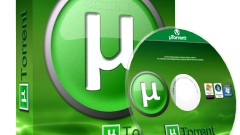Инструкция
1
В главном меню программы в верхней его части расположена строка меню, выберите одним кликом левой кнопкой мыши меню «Настройки» (Options), в раскрывшемся списке настроек выберите «Свойства» (Preferences).
2
Итак, перед вами открылось окно настроек программы. В левой части этого окна расположен список категорий, на которые разбиты настройки. Вам нужна категория BitTorrent, выделите ее левой кнопкой мыши.
3
В основной части окна появились соответствующие настройки, где вы увидите проставленные галочки напротив пунктов «Включить сеть DHT» (Enable DHT Network) и «Включить DHT для новых торрентов» (Enable DHT for new torrents). Снимите с них галочки, для того чтобы отключить функцию DHT.
4
Отключите DHT если вы производите закачку с закрытого трекера с ее системой passkey, где администраторы не умеют или не хотят сделать все торренты частными (private). А все дело в том, что при помощи DHT пользователи способны узнать passkey, которыми располагают другие пользователи, и нечестные пользователи без труда смогут использовать эти passkey для того, чтобы скачивать файлы от чужого имени. Еще целесообразно будет отключить DHT в том случае, если вы качаете исключительно с правильных закрытых трекеров. Таким образом, если в этом случае DHT будет включен в клиенте, то тогда получится так, что клиент будет подключаться к DHT-сети и тем самым тратить на нее лишний трафик, а вот при любой раздаче DHT здесь использоваться не будет. Также вы можете отключить DHT, если вам необязательно знать более подробную информацию об участниках файлового обмена, и если вас не затрудняет или даже вам удобно обращаться за списком пиров непосредственно на трекер. С другой стороны, если торрент-файл был создан без трекера, то DHT становится единственным способом получить информацию о других участниках.
Видео по теме